目录
- 1 创建页面
- 2 搭建页面
- 3 创建数据
- 4 数据绑定
- 5 页面传参
- 6 预览发布
- 总结
本篇是我们零基础入门课的第四篇,前三篇我们介绍了创建项目、列表功能、新增功能,本篇我们介绍一下查看详情功能的开发。
1 创建页面
打开Zion开发工具,点击已经创建好的项目
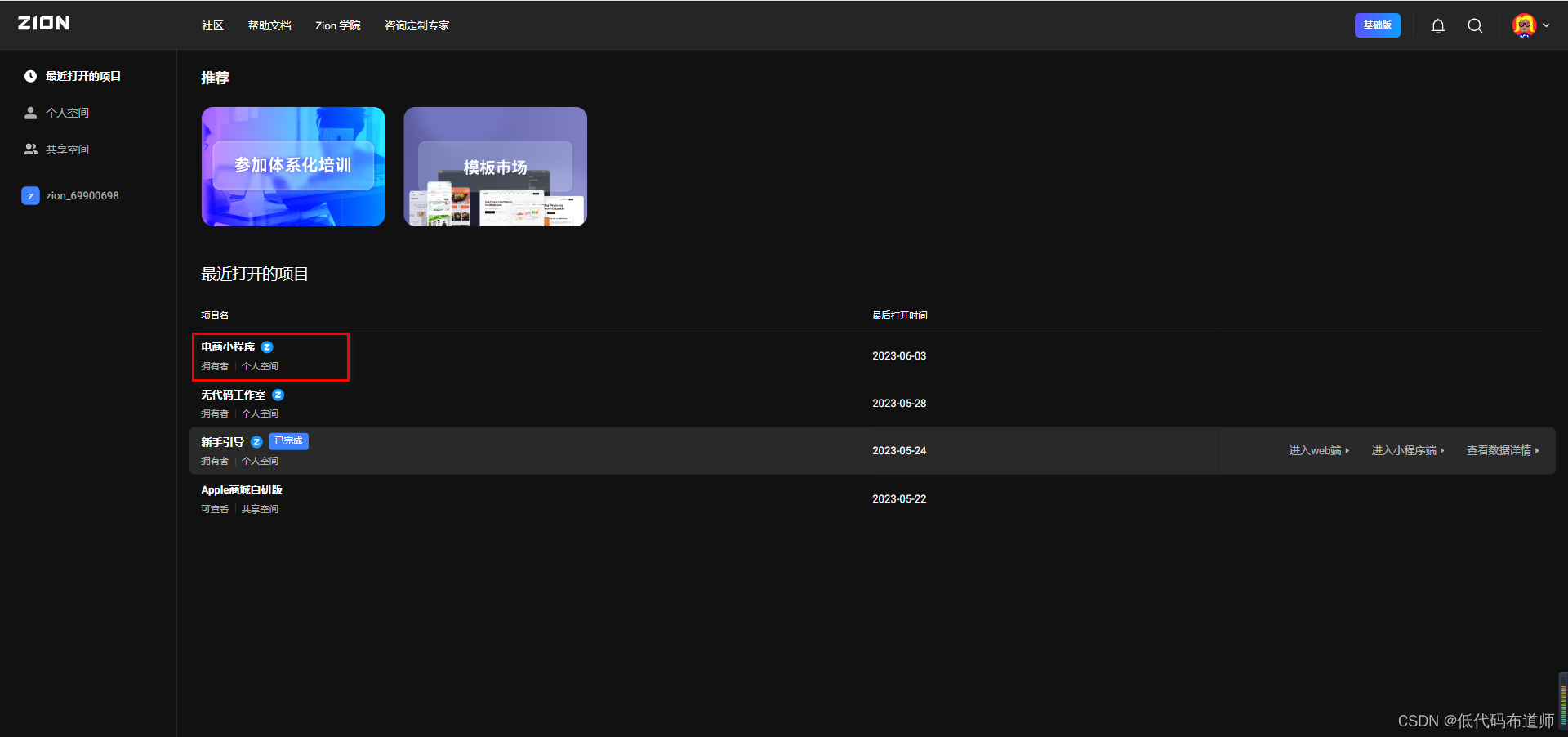
点击页面旁边的+号,创建一个新的页面
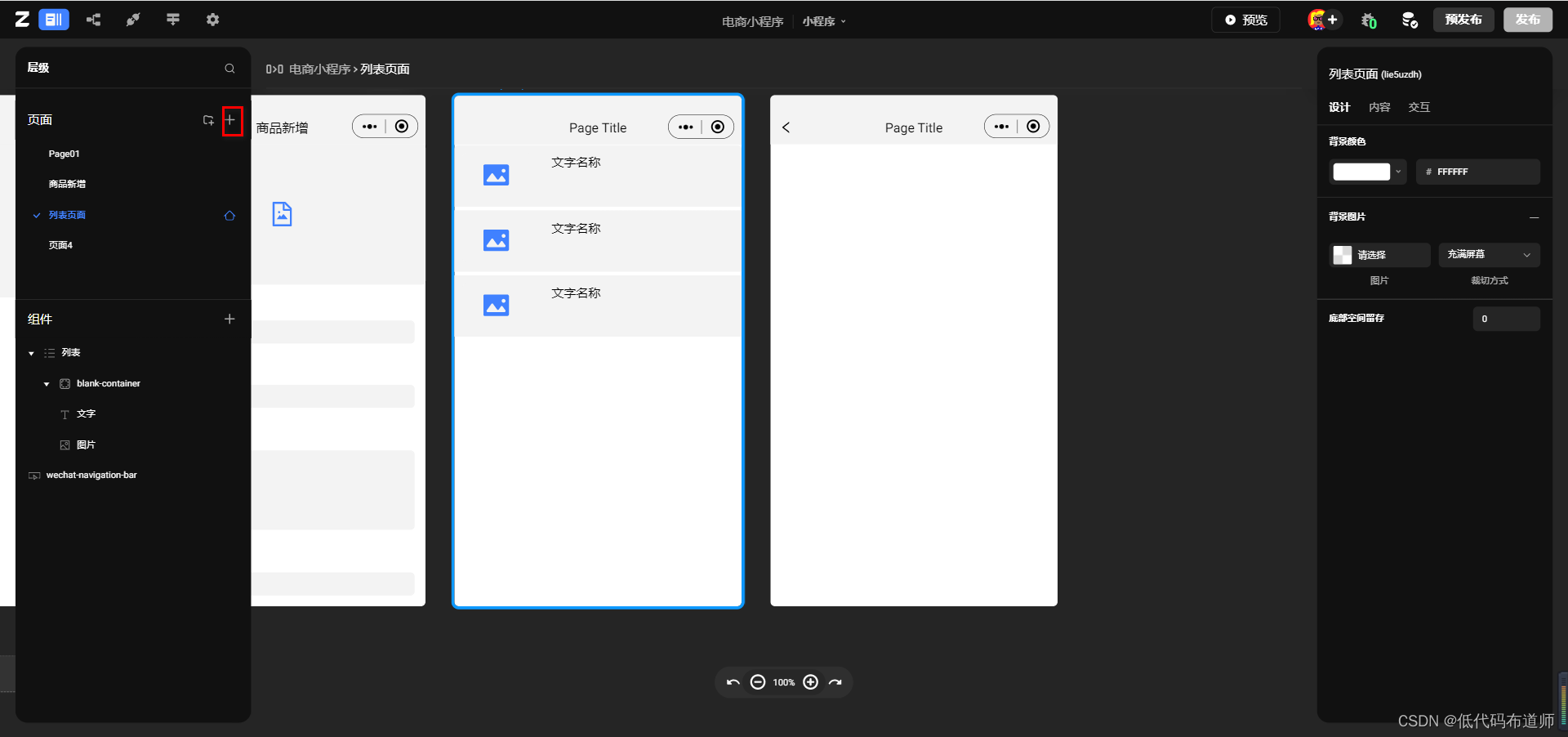
2 搭建页面
查看页面要根据我们的数据表的字段来进行搭建,商品数据表我们已经建立好了,可以点击顶部导航条的数据模型图标进行查看
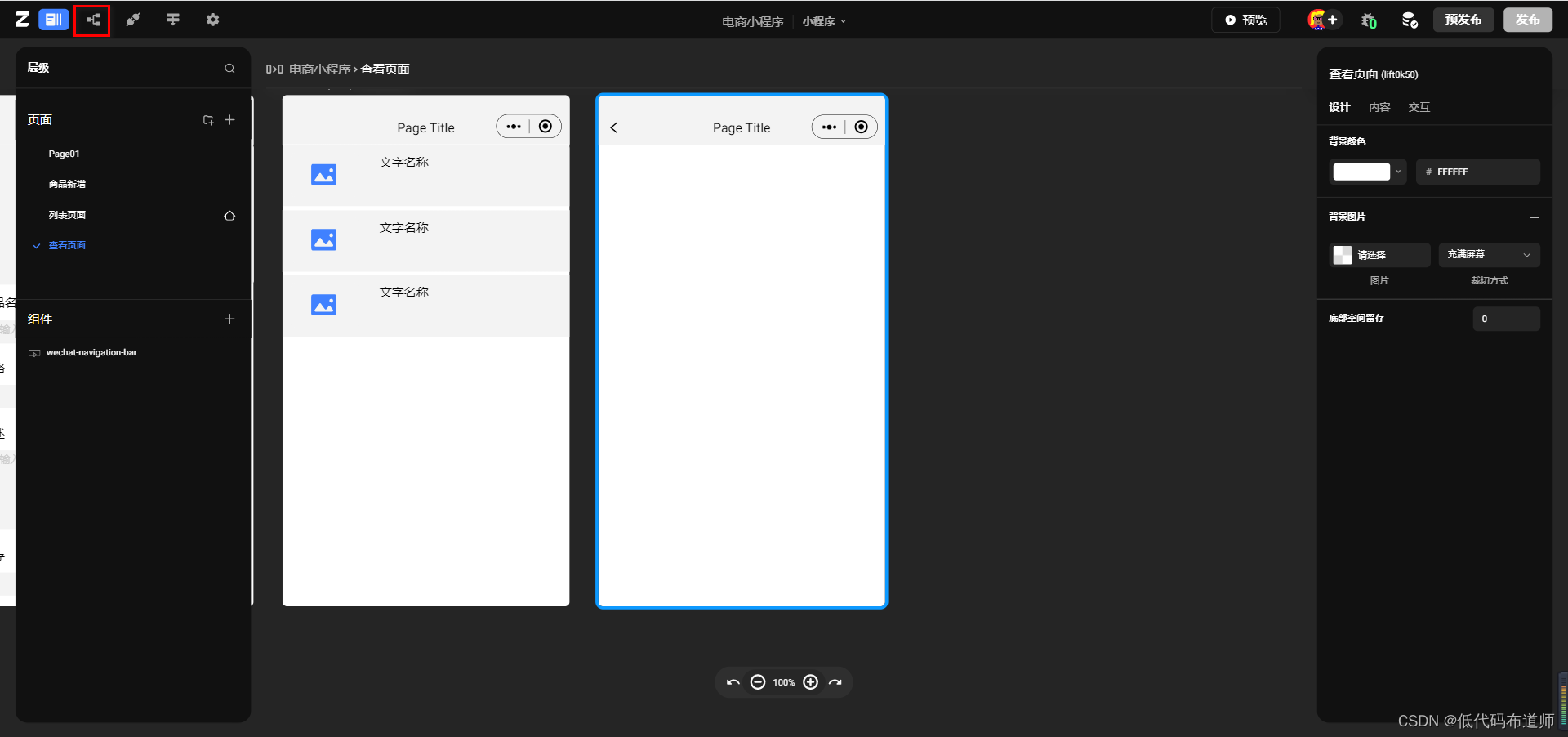
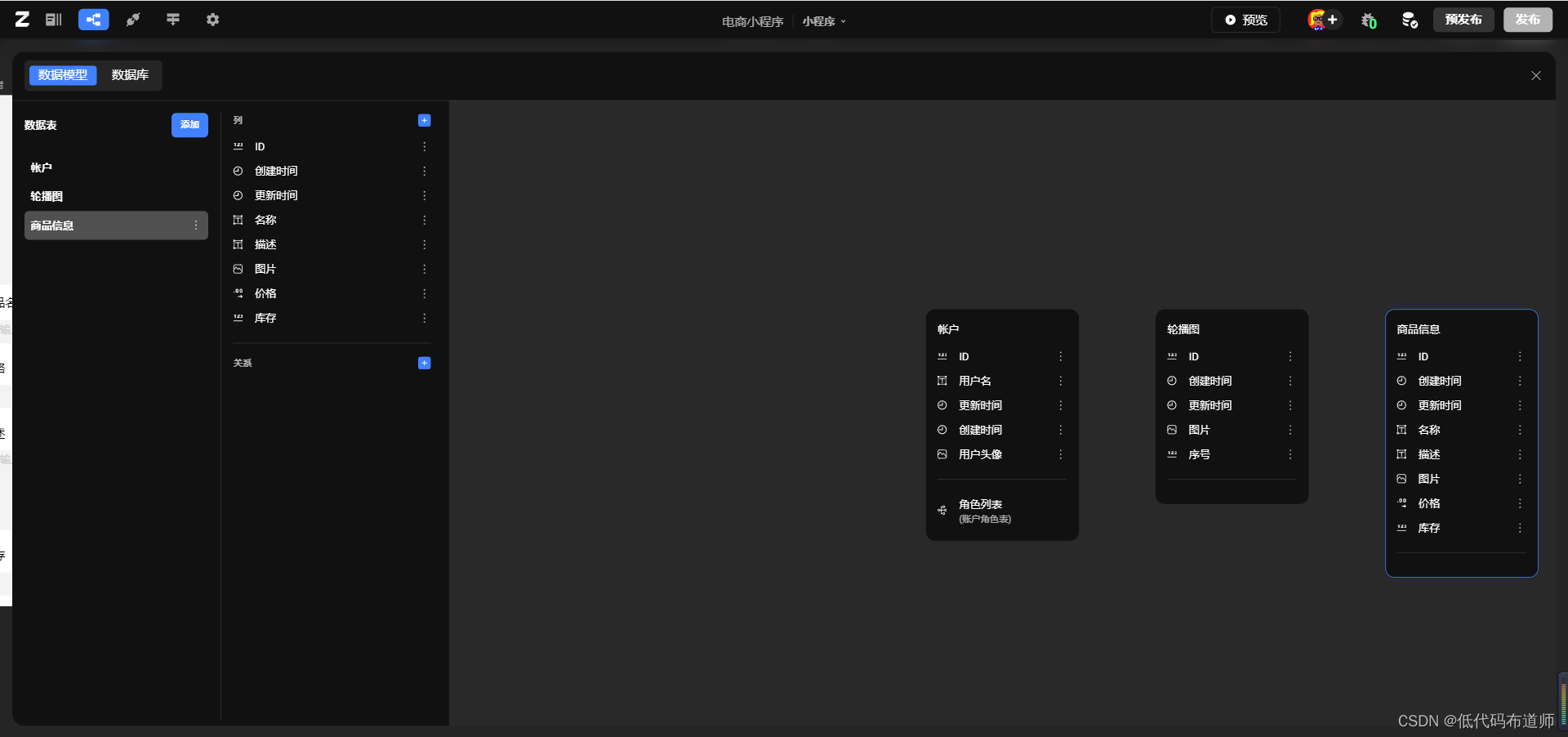
我们已经创建了商品名称、描述、图片、价格、库存几个字段,按照字段类型搭建一下页面。首先拖入一个图片组件
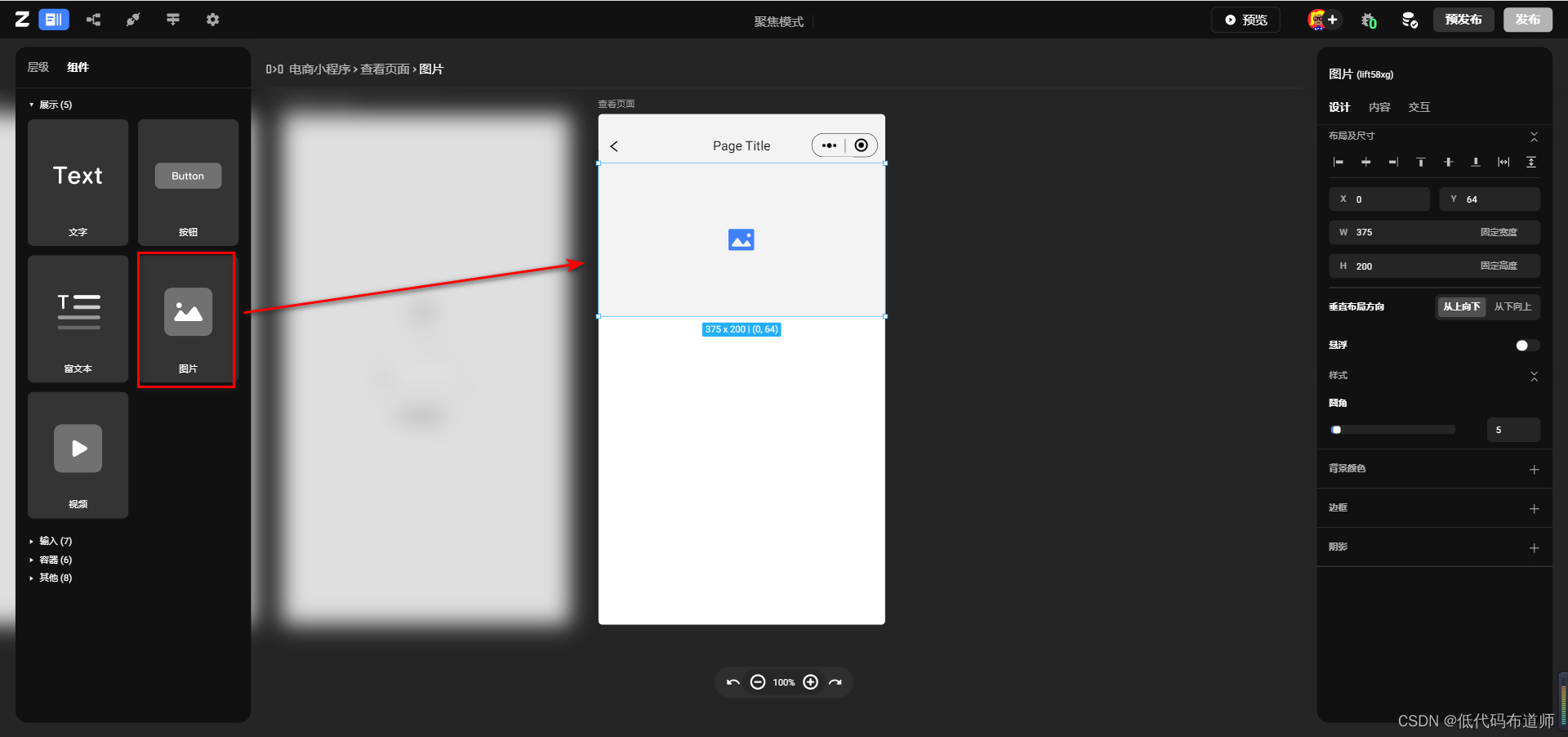
然后依次拖入三个文字组件用来显示名称、描述、价格
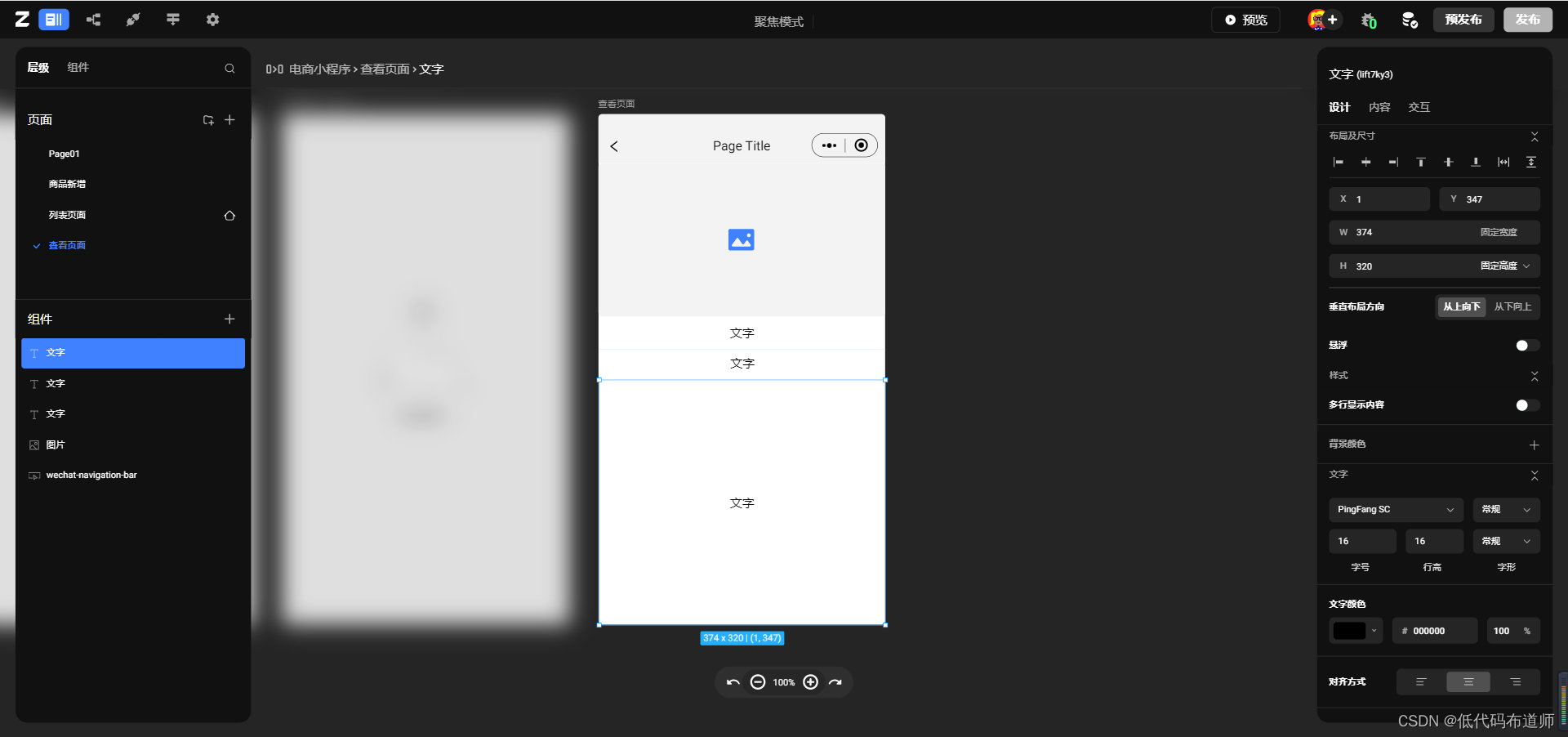
3 创建数据
Zion中一共有三类数据,链接数据、本地数据和远程数据。链接数据可以接收从其他页面传入的参数,本地数据可以用来存储和显示内容,远程数据可以读取数据库的数据。
先定义一个链接数据,表示从列表页传入数据的ID
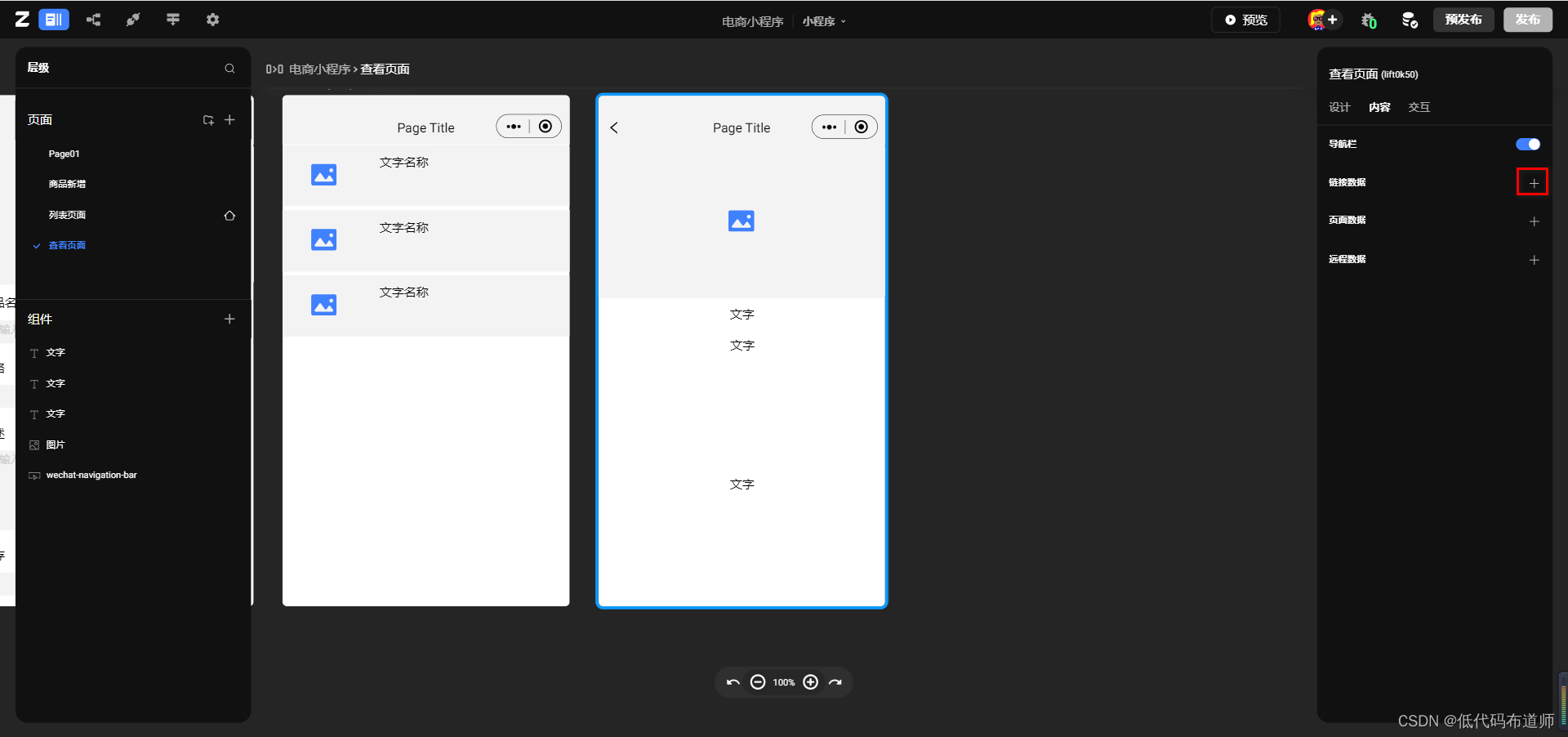
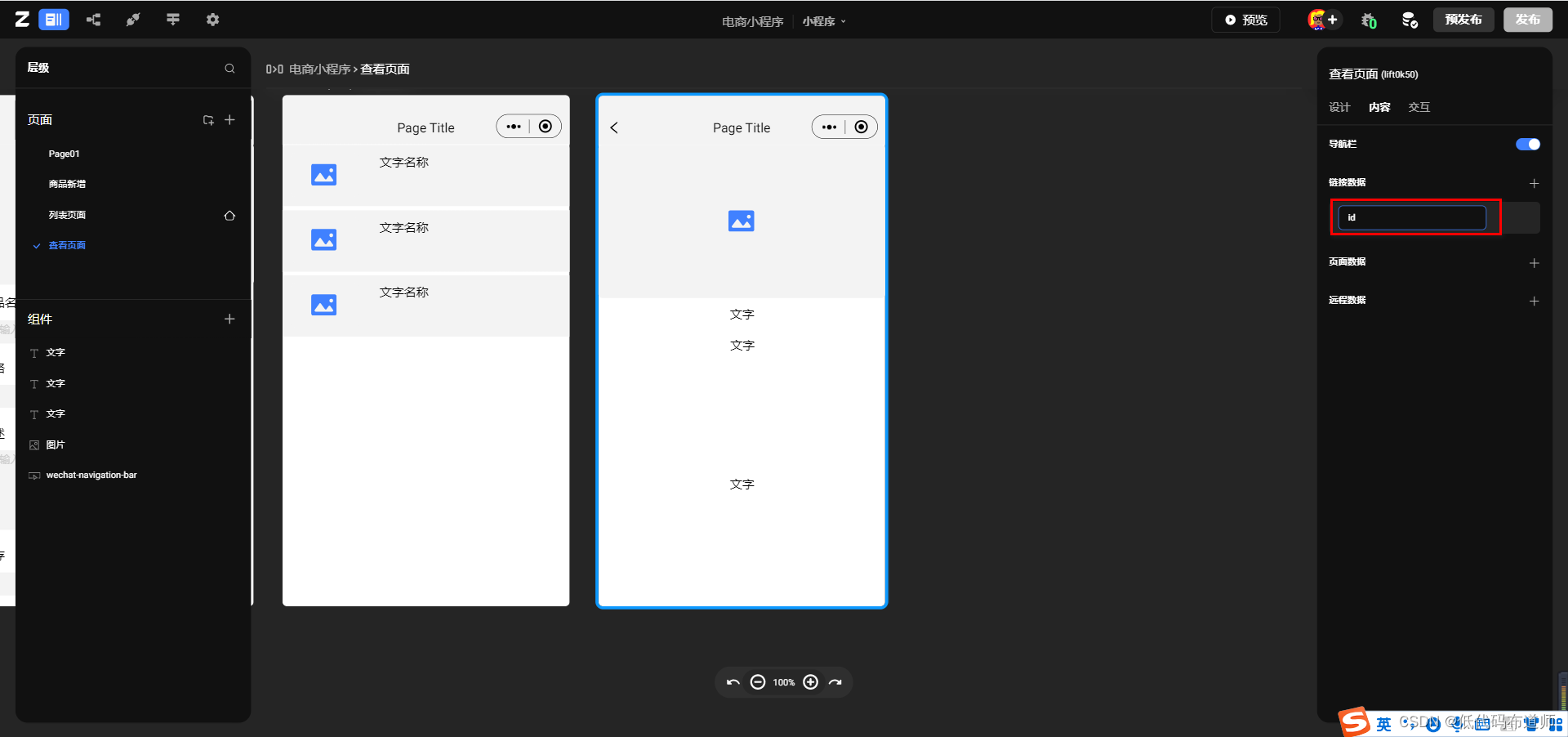
然后创建一个远程数据
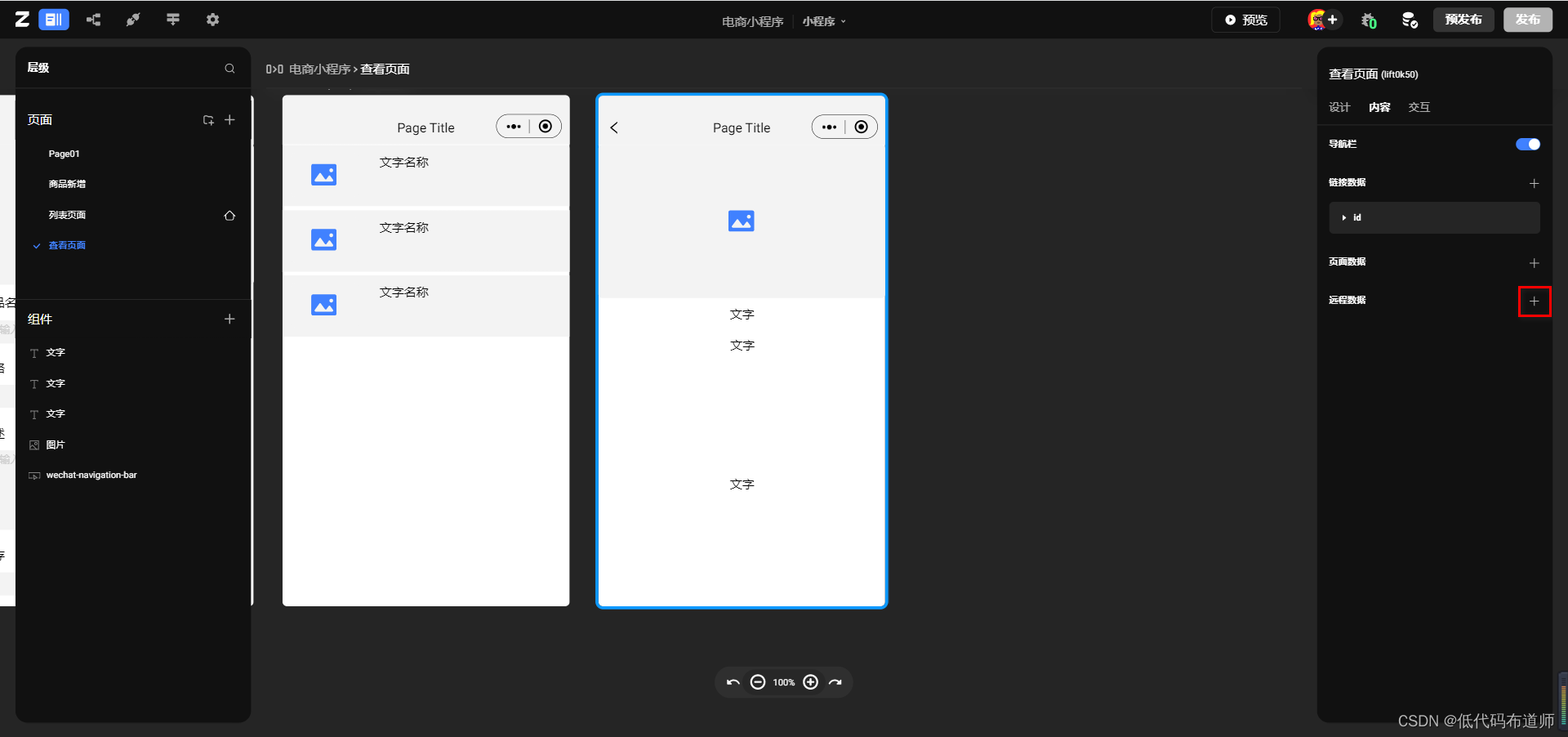
选择我们的商品数据表,然后定义过滤条件
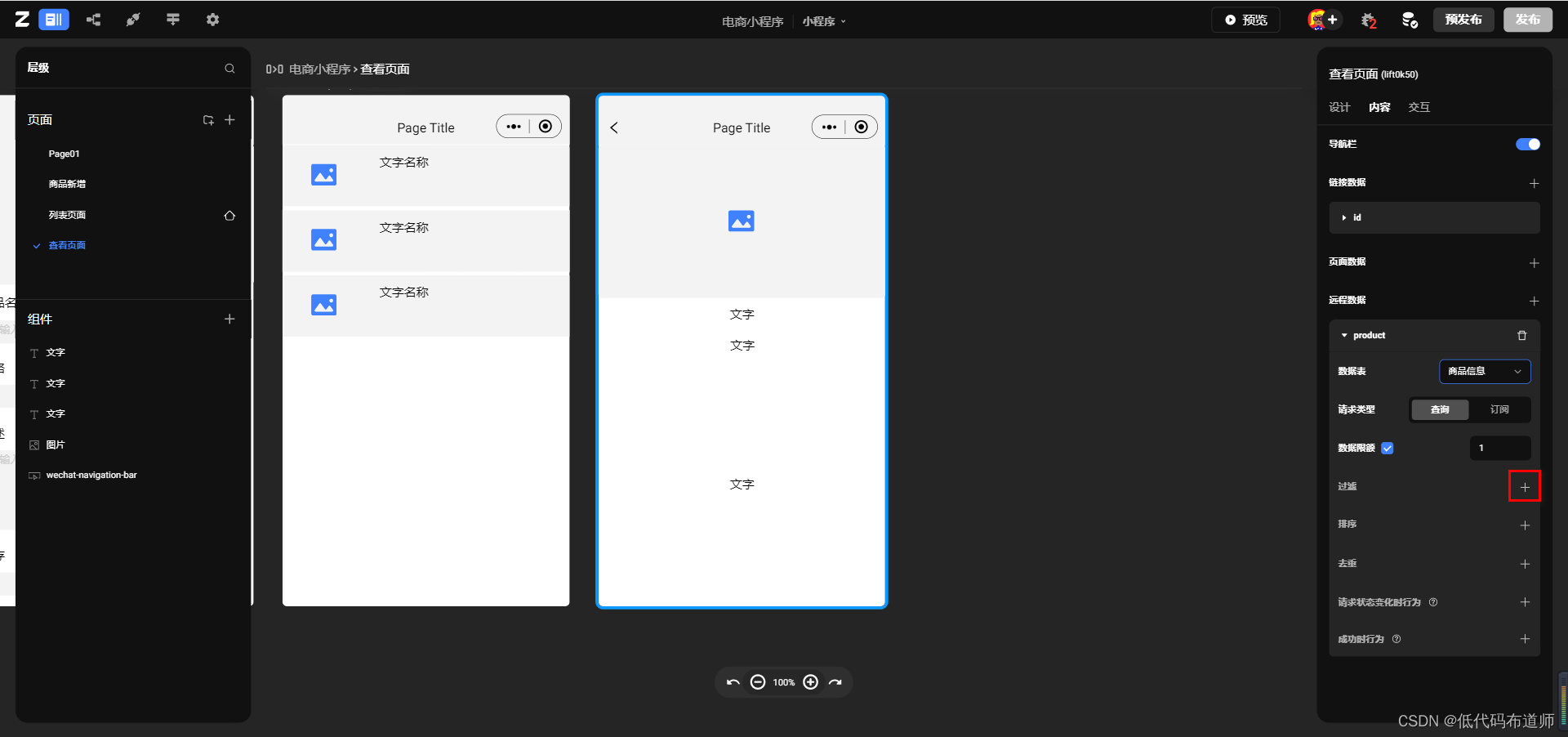
如果数据限额是1就表示只取一条数据,过滤条件的话,让我们数据表的ID等于我们的链接数据
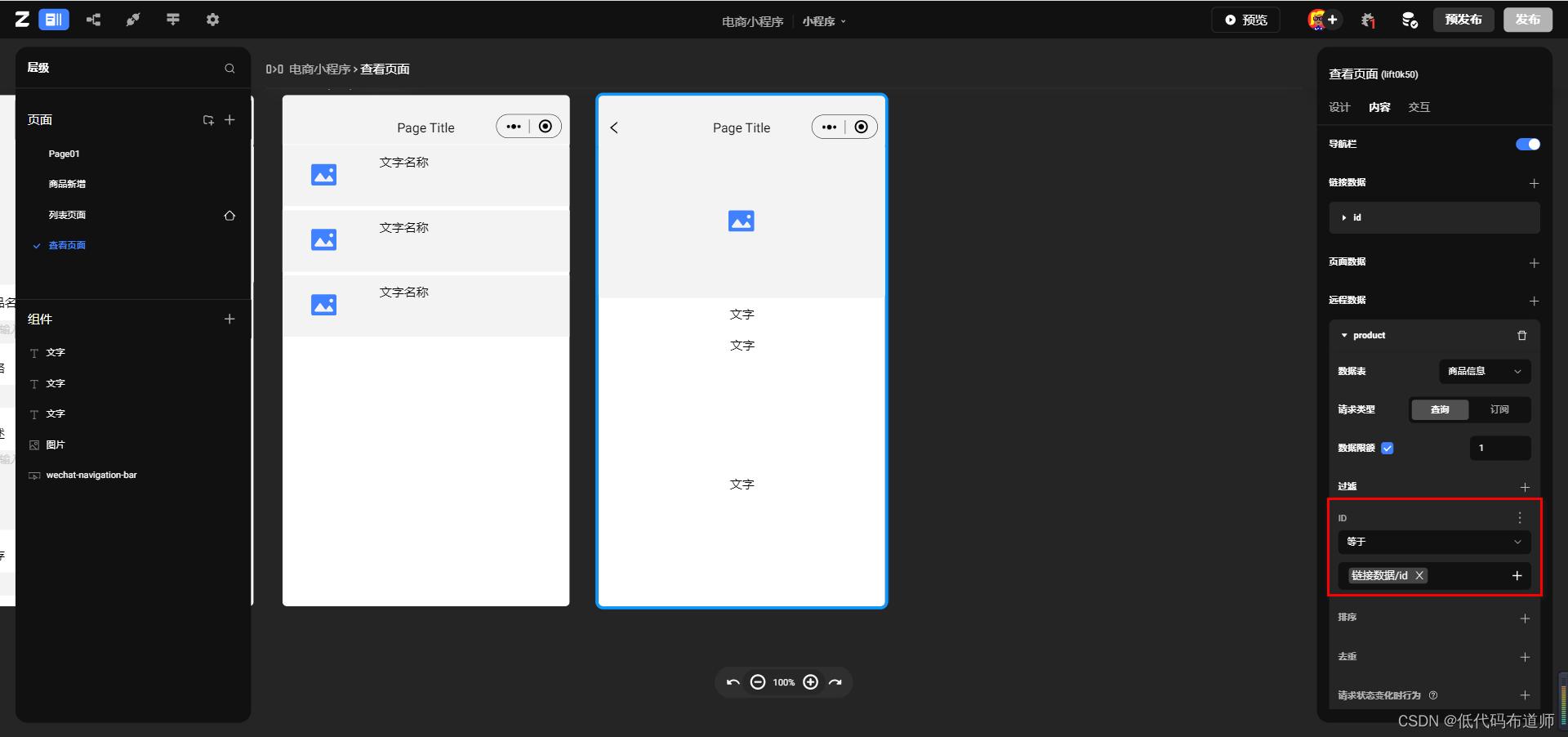
4 数据绑定
数据定义好之后,将数据依次绑定到我们的组件上
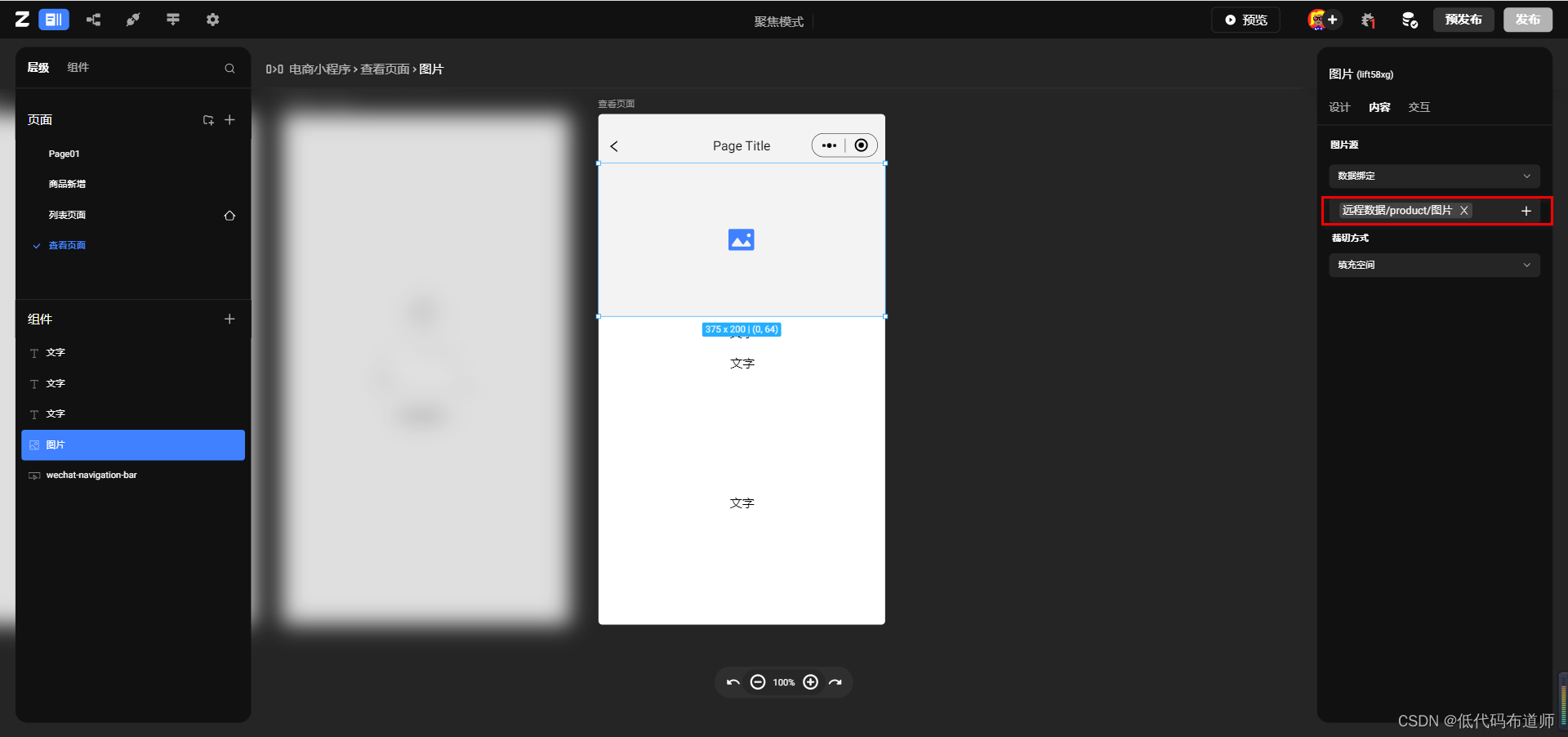
5 页面传参
查看页面定义好之后,需要给列表页面绑定事件,我们要将列表选中行的ID传入到查看页面。先选中列表页面,选中我们的容器视图,定义点击行为
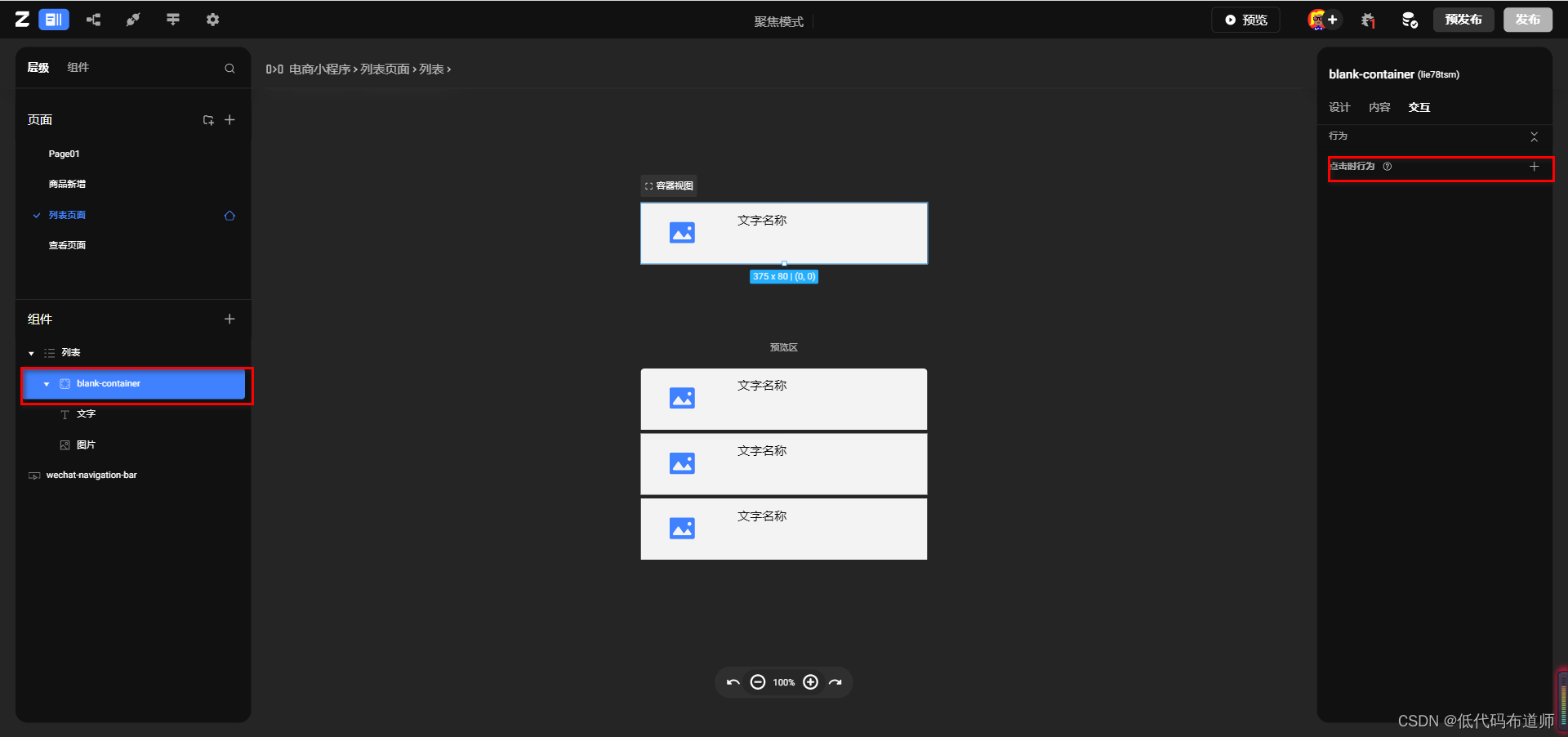
依次选择跳转->跳转->查看页面
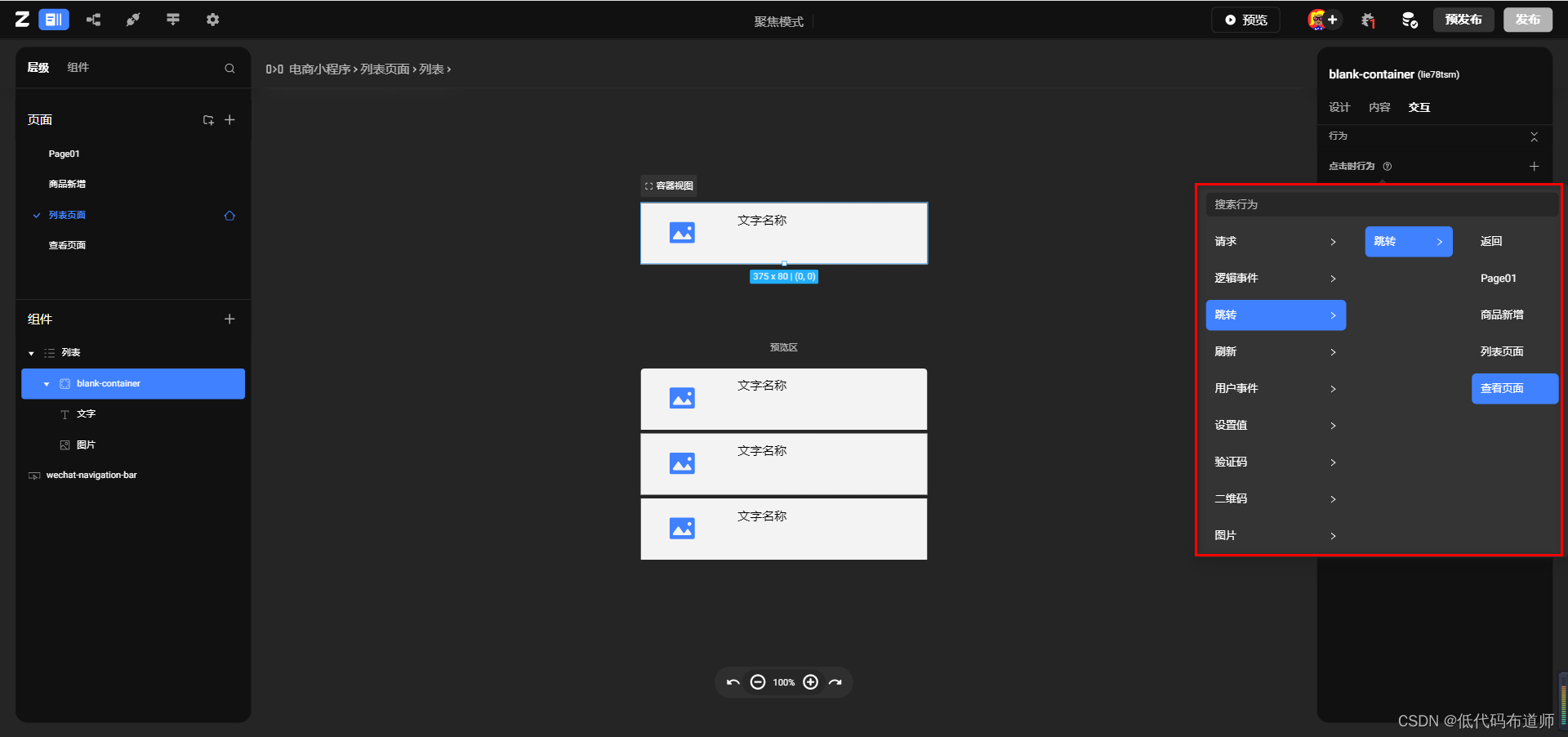
然后设置链接参数
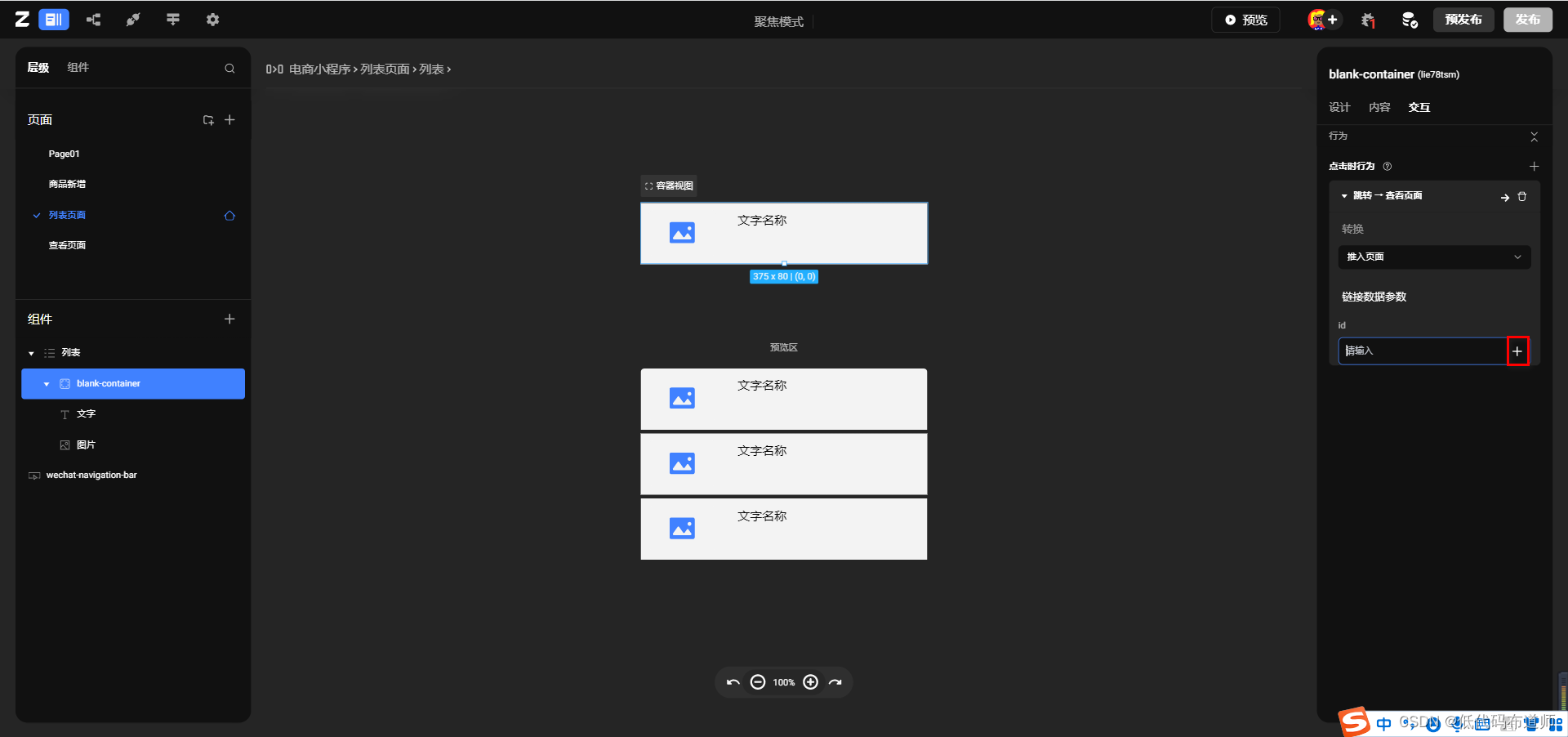
传入列表的ID
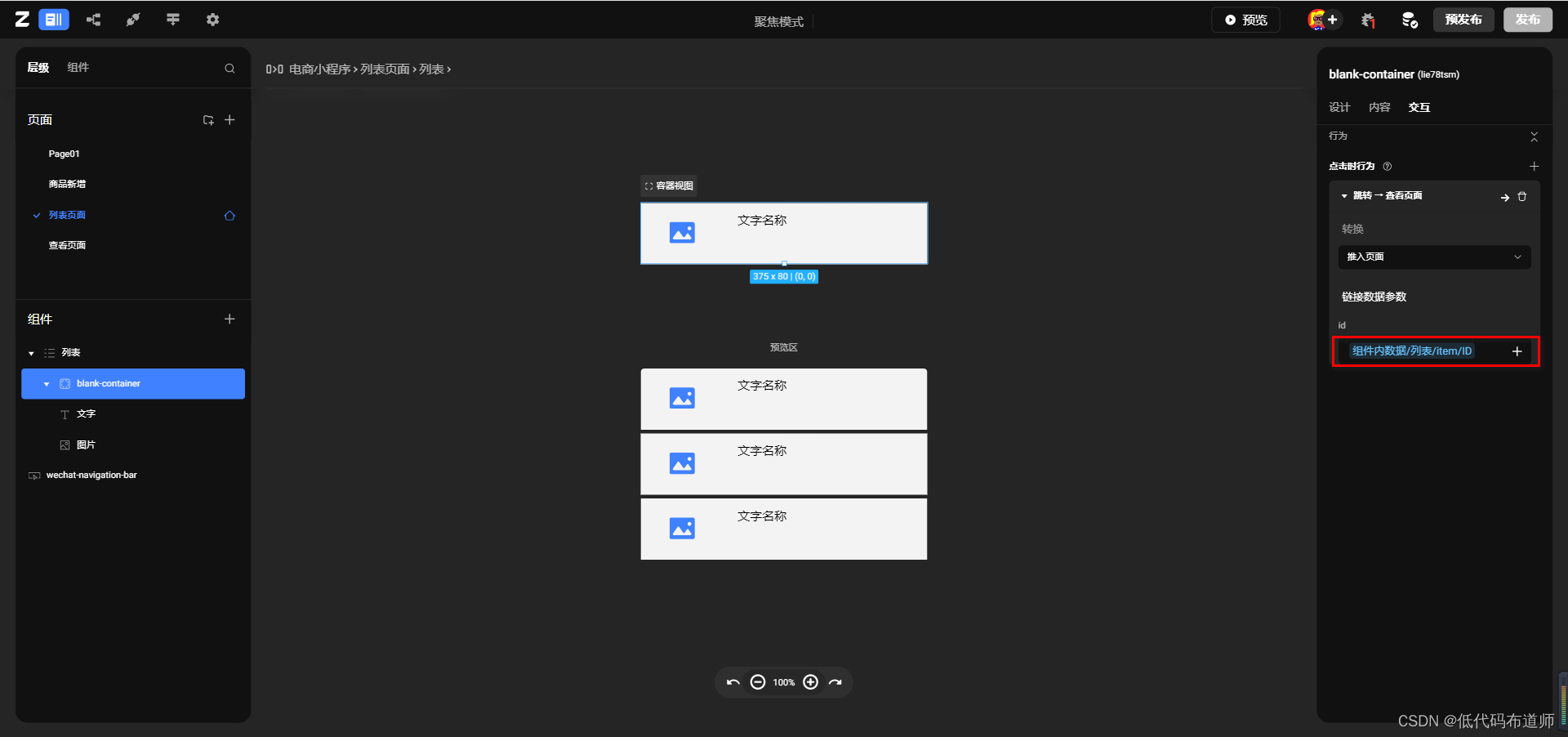
设置的时候提示了一个错误,因为ID是整数,我们回到查看页面,将链接数据的类型修改成整数
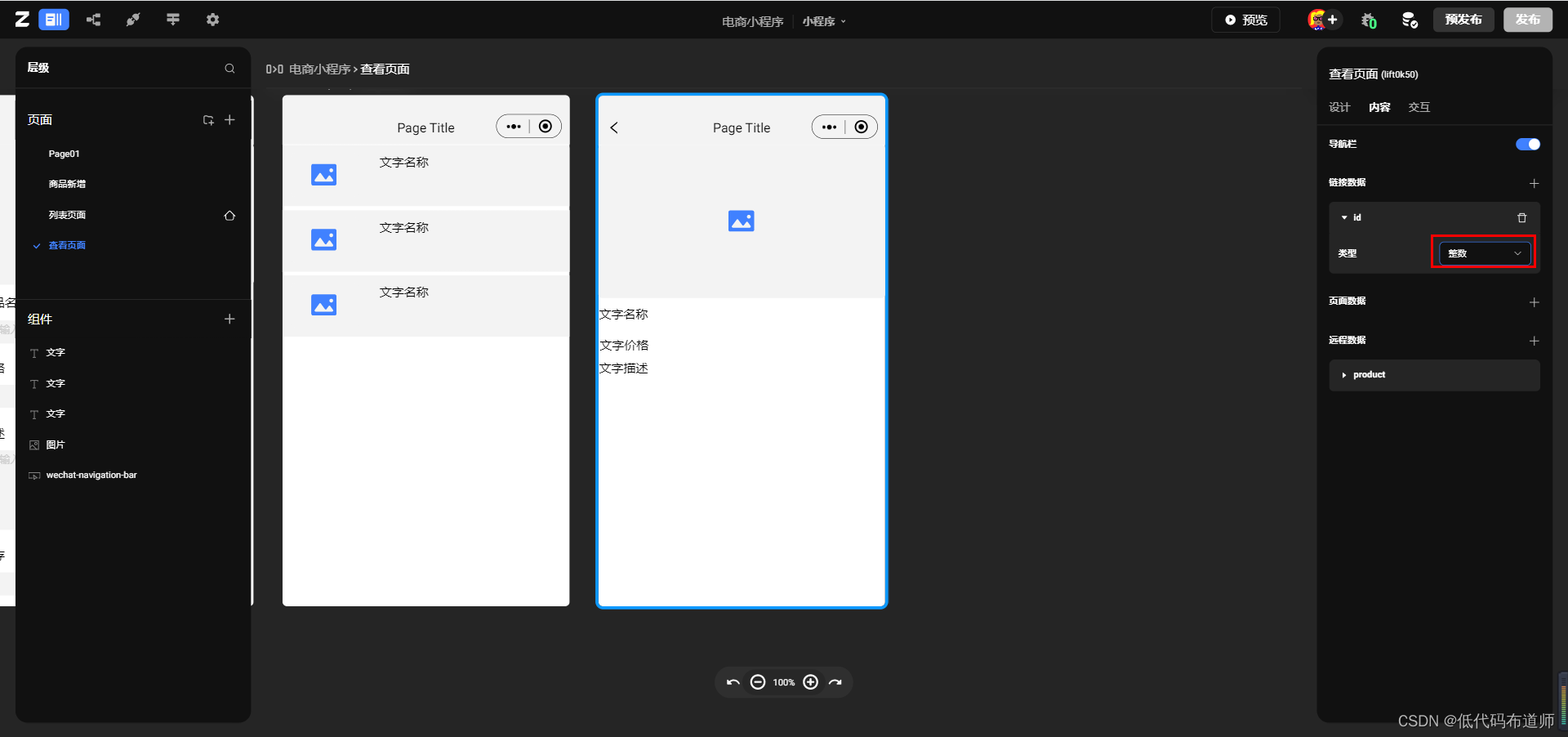
6 预览发布
点击顶部导航条的预览,查看具体的效果,点击列表页面就可以跳转到查看页面,显示出具体的信息来
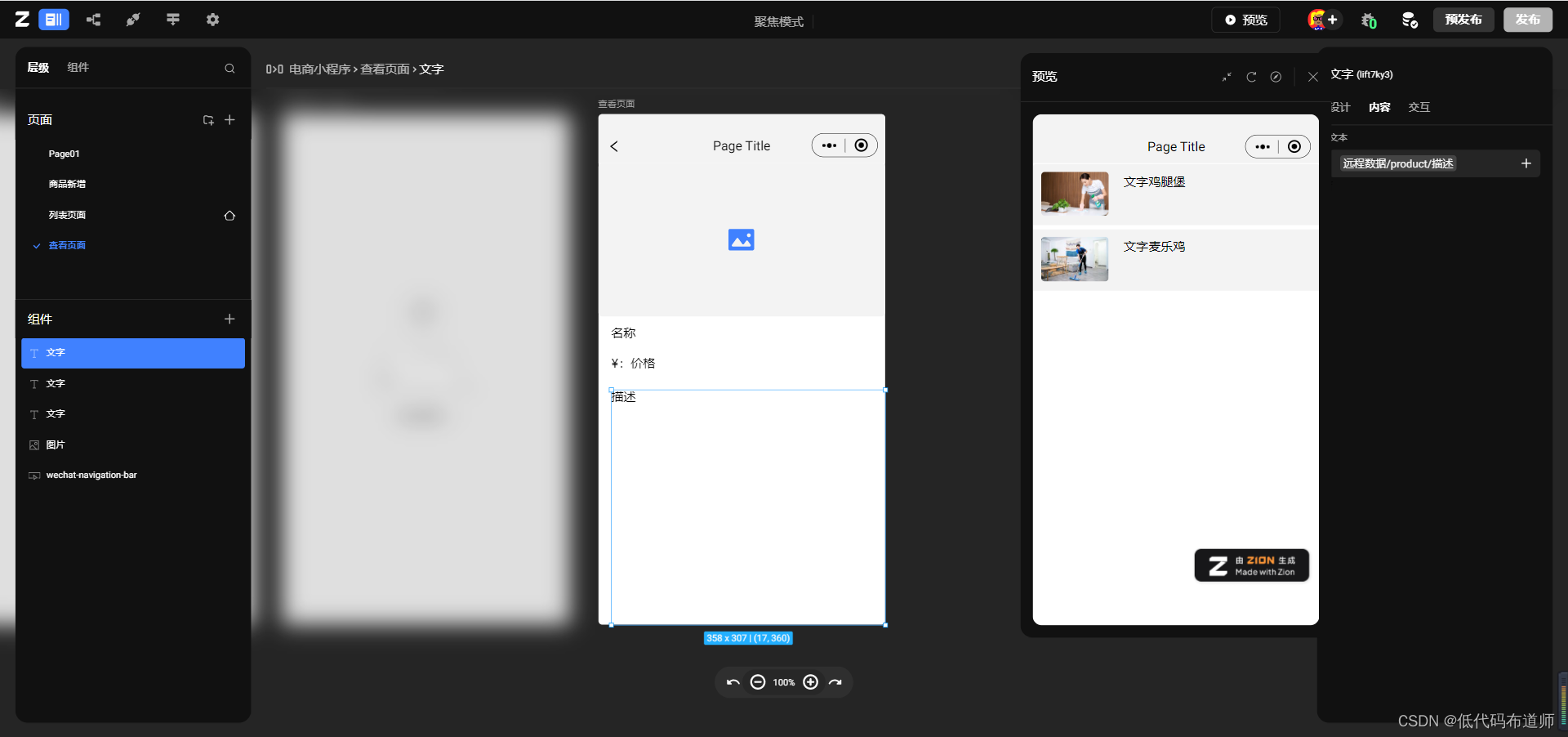
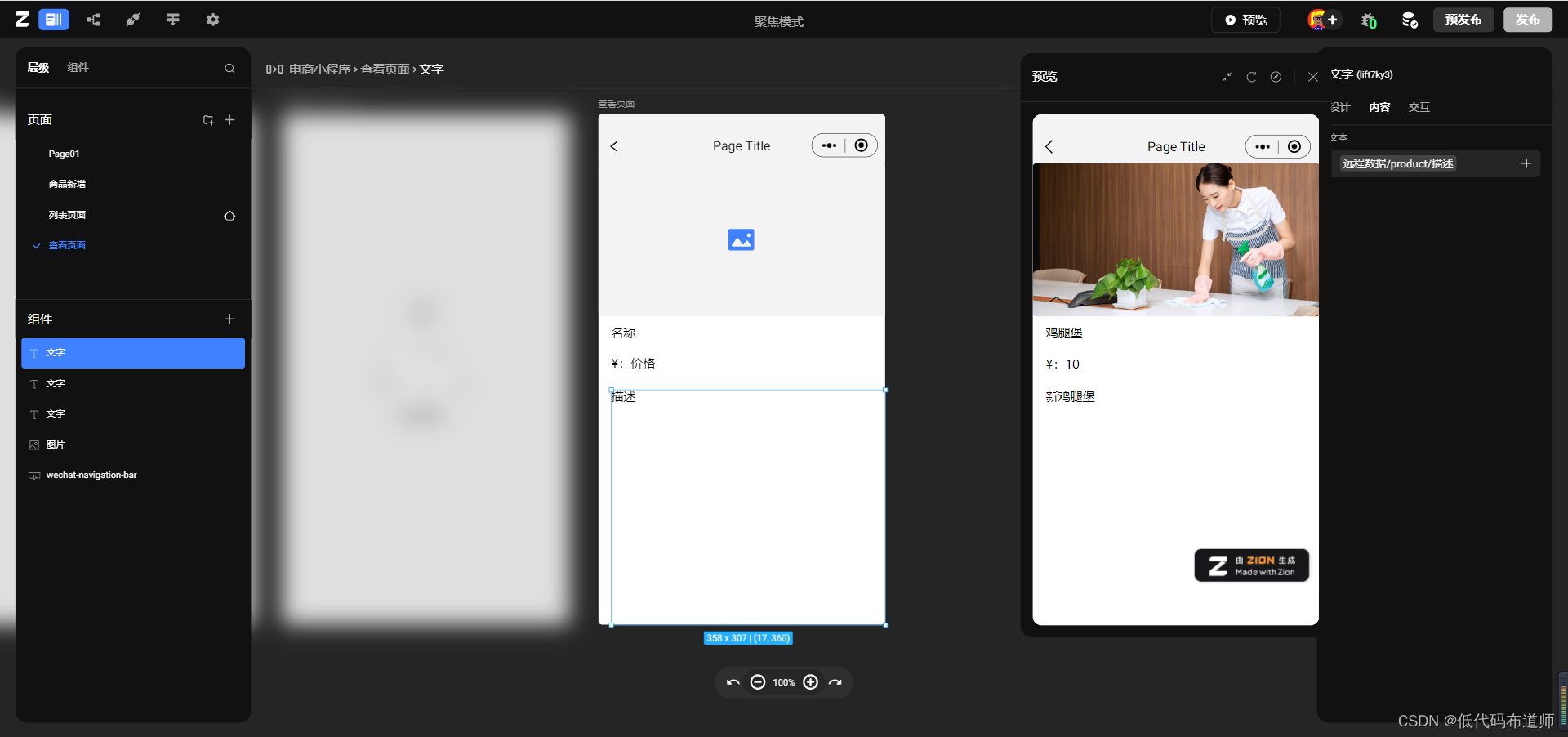
总结
我们本篇讲解了查看功能的开发,查看功能需要先定义链接数据,然后远程数据的过滤条件依据链接数据进行过滤,字段绑定到远程数据对应的字段即可。还介绍了列表页如何跳转到查看页面,如何进行传参。
使用无代码编程是非常简单的,无需考虑过多的技术概念,只需要简单的按需设置即可,如果感兴趣打开你的Zion试一下吧

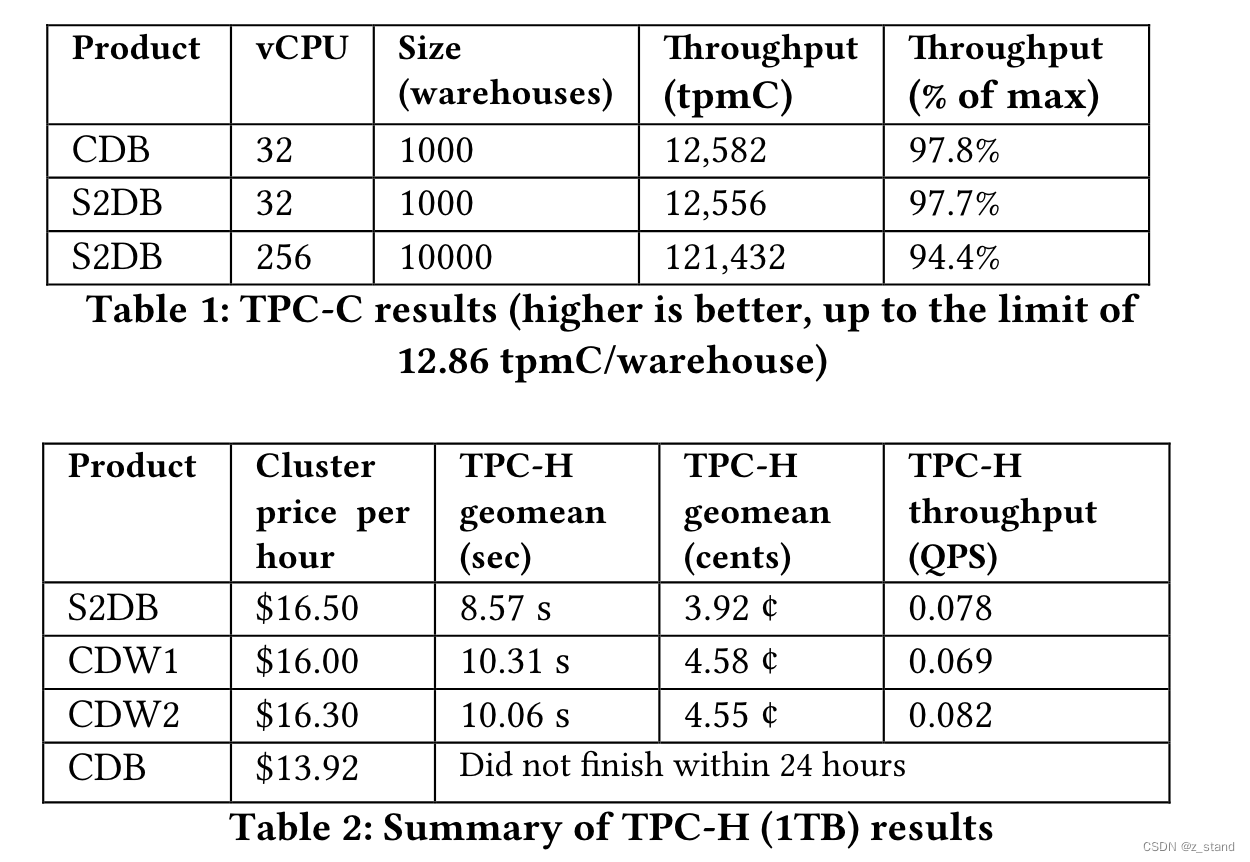

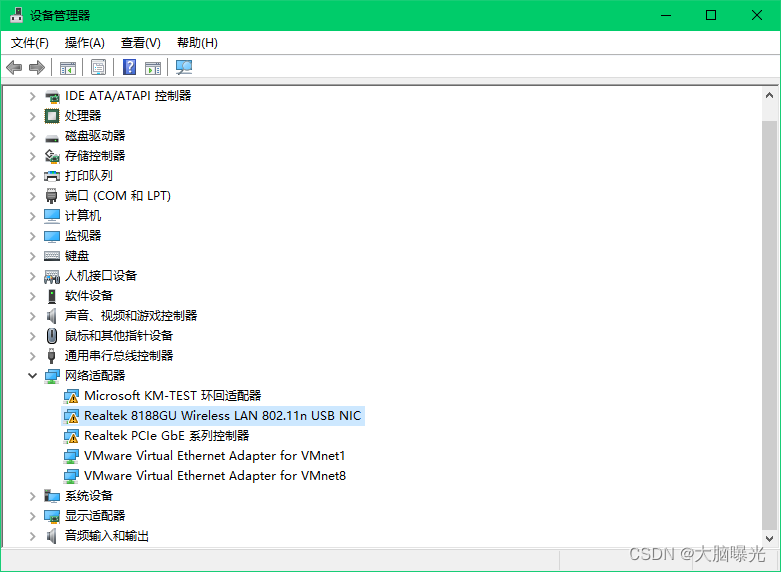
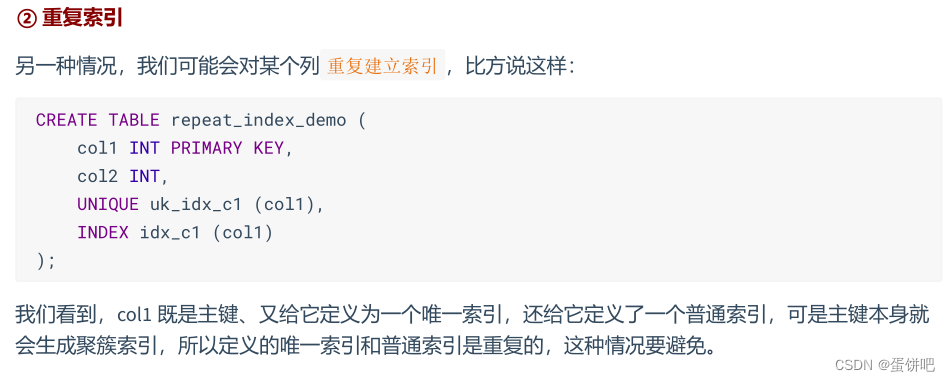
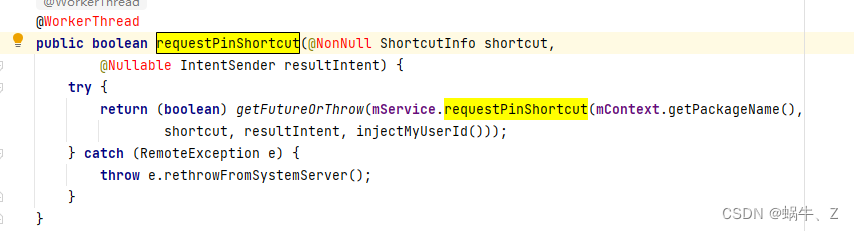
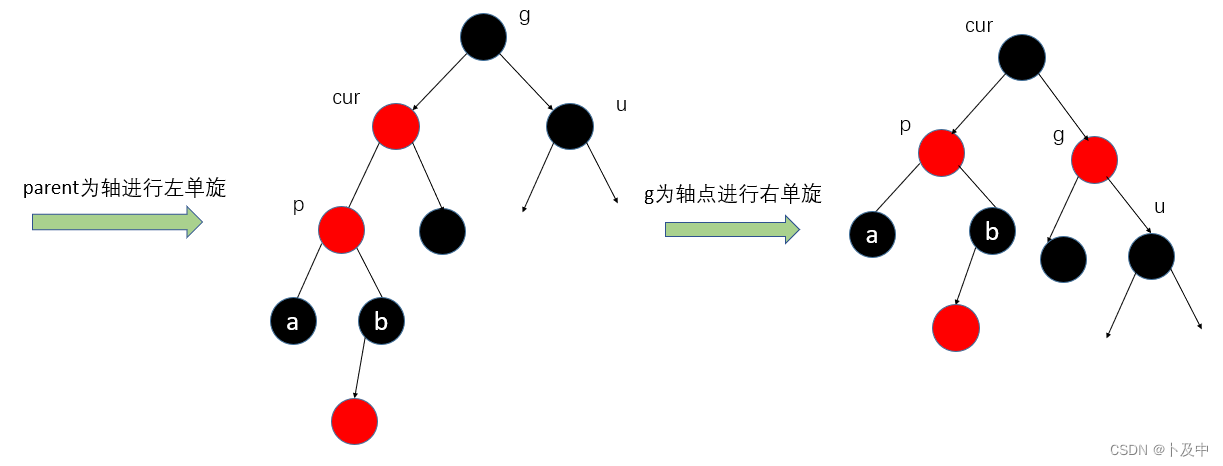



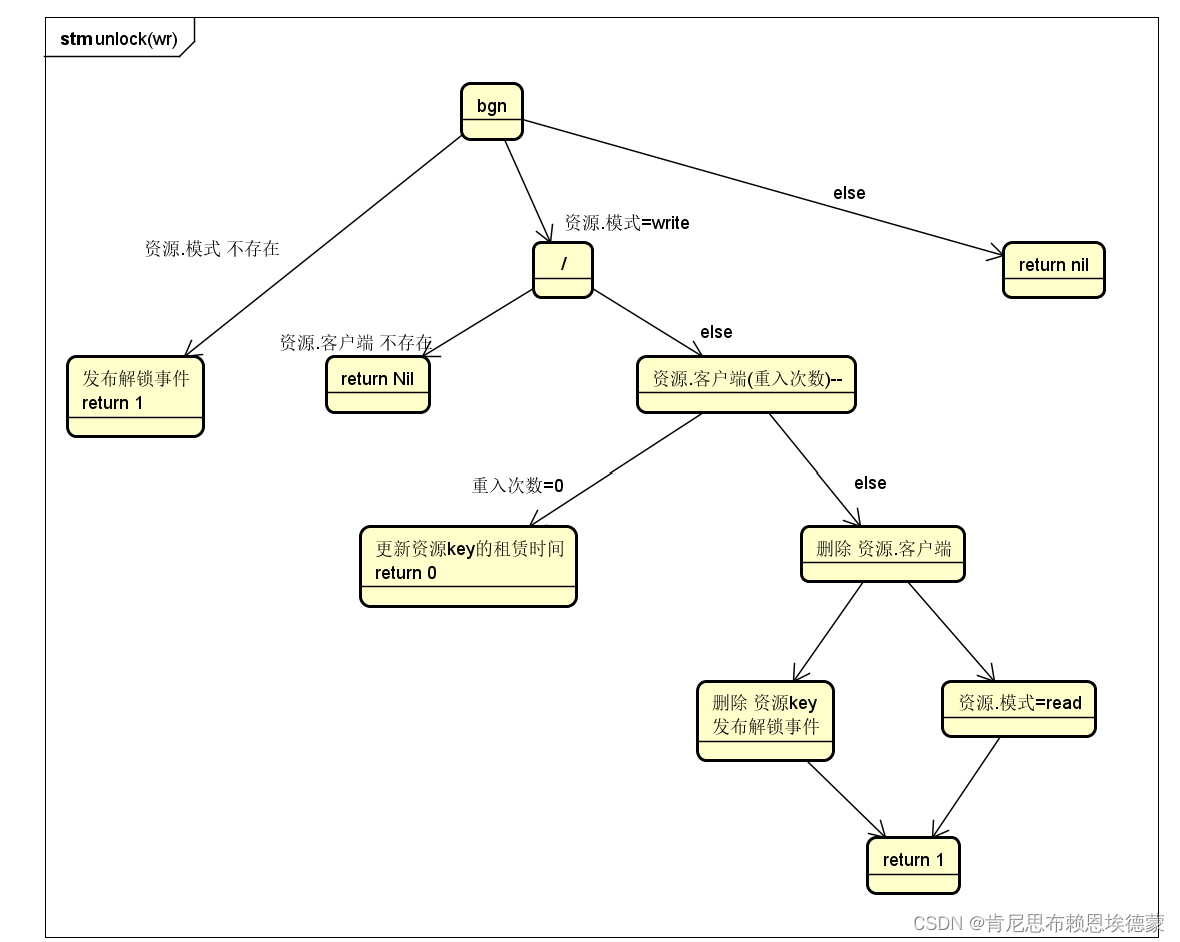

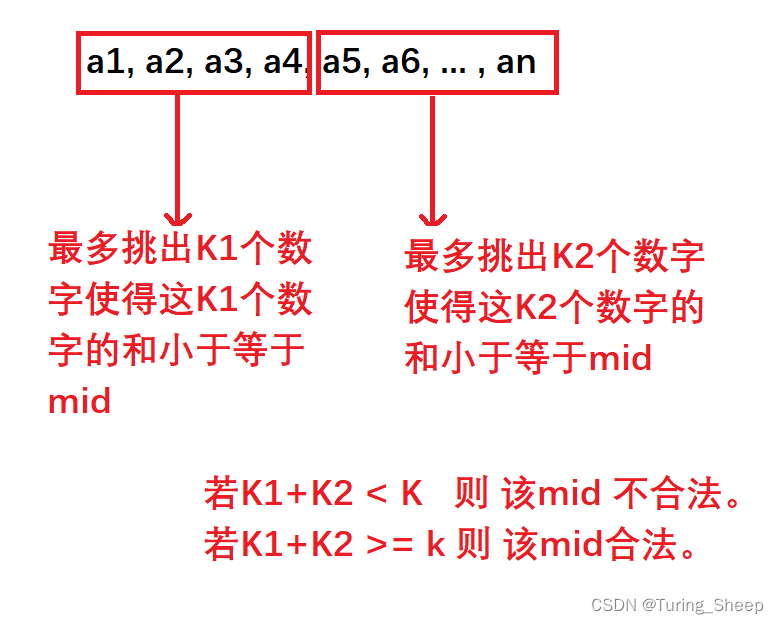
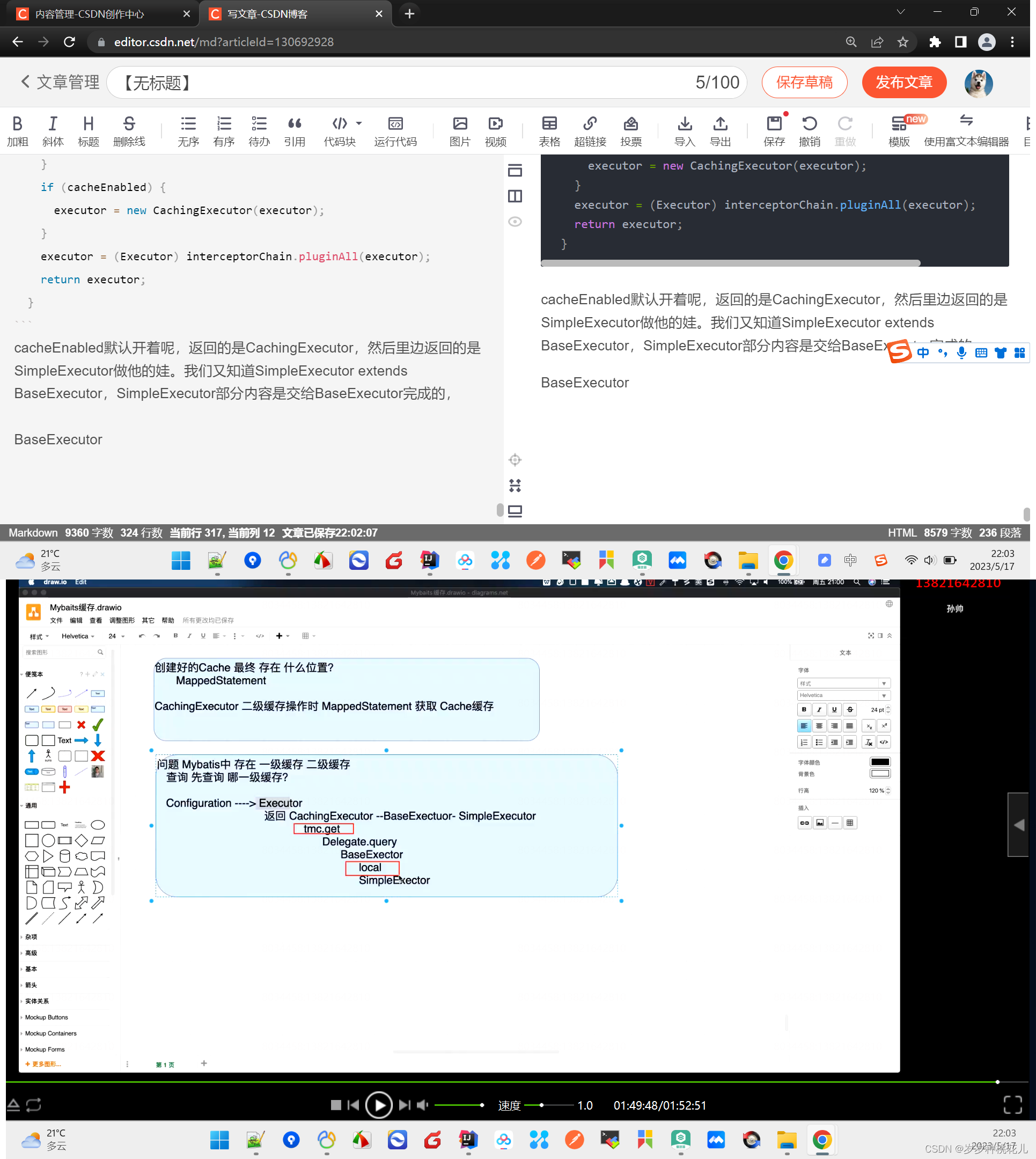

![CodeForces..最新行动.[中等].[遍历].[判断]](https://img-blog.csdnimg.cn/f3c43c741a80456a9cb2a5ac52d7a08b.png)
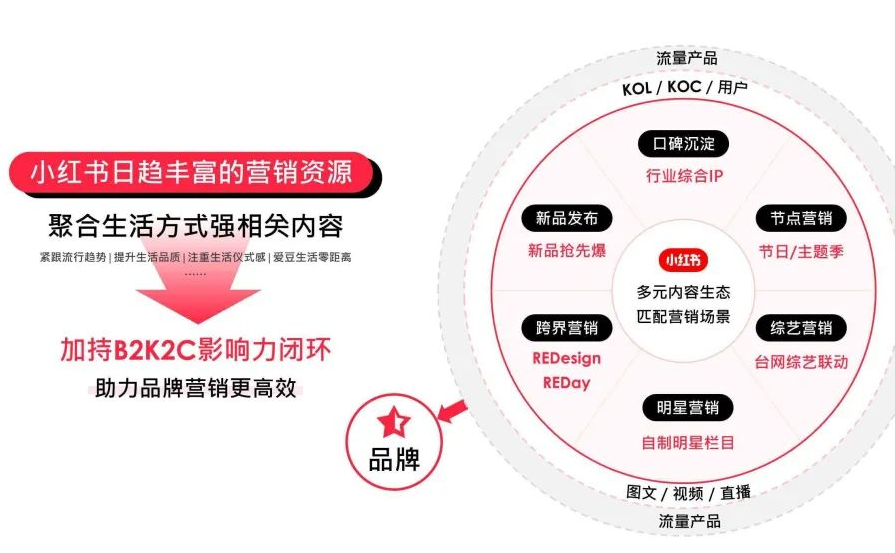
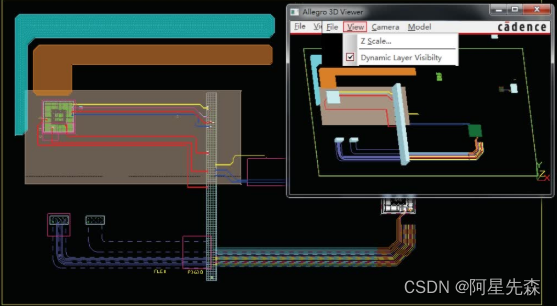

![2023《中国好声音》全国巡演Channel[V]歌手大赛广州赛区半决赛圆满举行!](https://img-blog.csdnimg.cn/img_convert/476a1dab1cb6a9d07d4997b2d14983e8.jpeg)